'>

Asus 네트워크 드라이버를 업데이트하면 인터넷 서핑 경험을 향상시킬 수 있습니다. Asus 네트워크 드라이버를 업데이트하는 방법에는 세 가지가 있습니다.
- 장치 관리자를 통해 Asus 네트워크 드라이버를 다운로드하고 업데이트하십시오.
- Asus 웹 사이트를 통해 Asus 네트워크 드라이버를 다운로드하고 업데이트하십시오.
- Asus 네트워크 드라이버를 자동으로 업데이트 (권장)
방법 1 : 장치 관리자를 통해 Asus 네트워크 드라이버 다운로드 및 업데이트
- 키보드에서 Windows 로고
 키 및 아르 자형 동시에 실행 상자를 호출합니다.
키 및 아르 자형 동시에 실행 상자를 호출합니다. - 유형 devmgmt.msc 그리고 누르십시오 시작하다 장치 관리자에 액세스합니다.
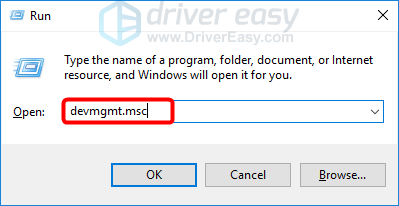
- 넓히다 네트워크 어댑터 .
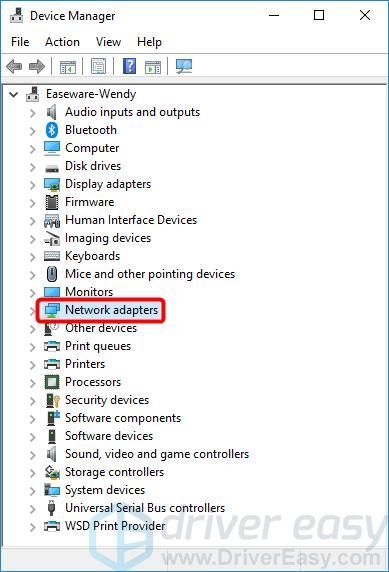
- Asus 네트워크 어댑터를 마우스 오른쪽 버튼으로 클릭하고 드라이버 업데이트 .
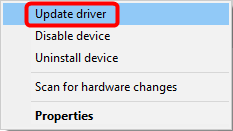
- 딸깍 하는 소리 업데이트 된 드라이버 소프트웨어 자동 검색 .
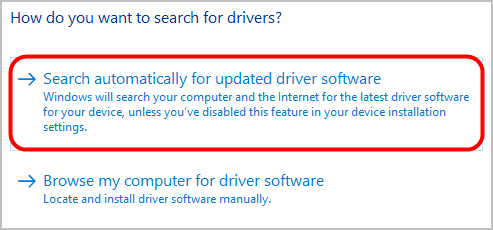
- 프로세스가 완료 될 때까지 참을성있게 기다리십시오. 다음과 같은 내용이 표시되면 :

그런 다음 드라이버를 수동으로 검색하고 업데이트해야합니다. 아래의 방법 2를 참조하세요.
방법 2 : Asus 웹 사이트를 통해 Asus 네트워크 드라이버 다운로드 및 업데이트
- 공식 Asus 웹 사이트로 이동합니다.
- 딸깍 하는 소리 제품 메뉴에서 네트워킹 > 무선 어댑터 .
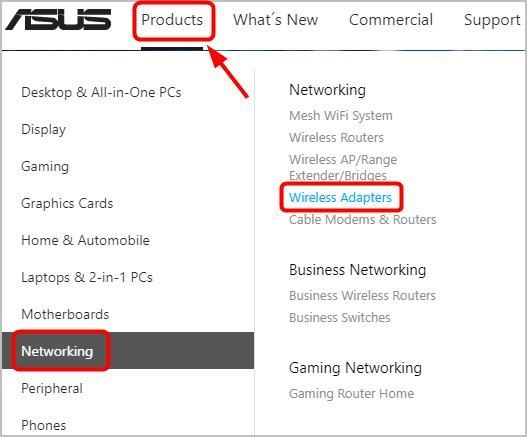
- Asus 네트워크 어댑터 모델을 선택하십시오.
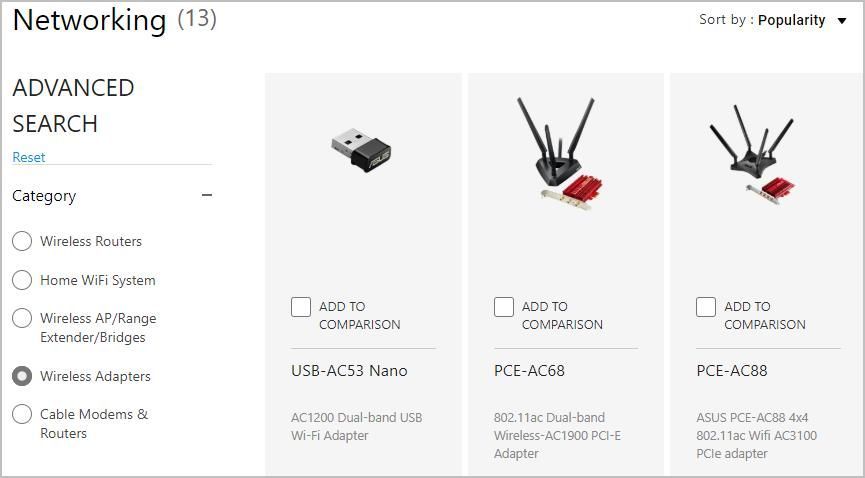
- 딸깍 하는 소리 지원하다 오른쪽 상단에.
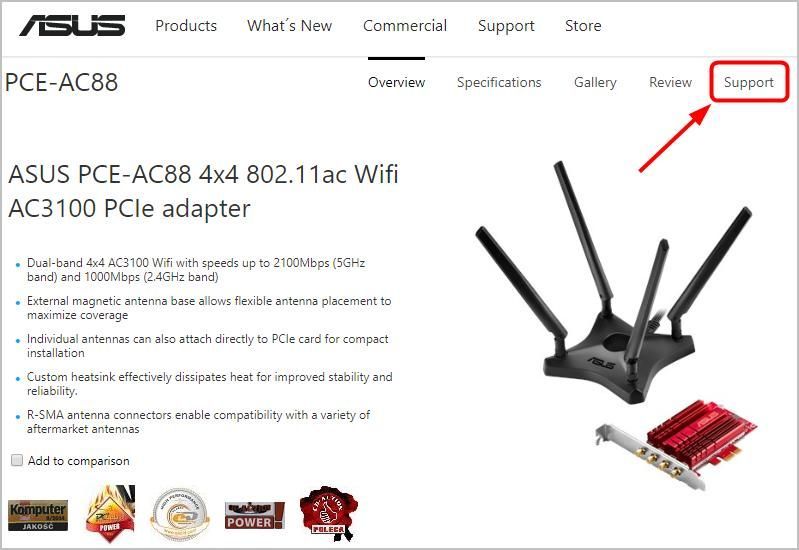
- 딸깍 하는 소리 드라이버 및 도구 .
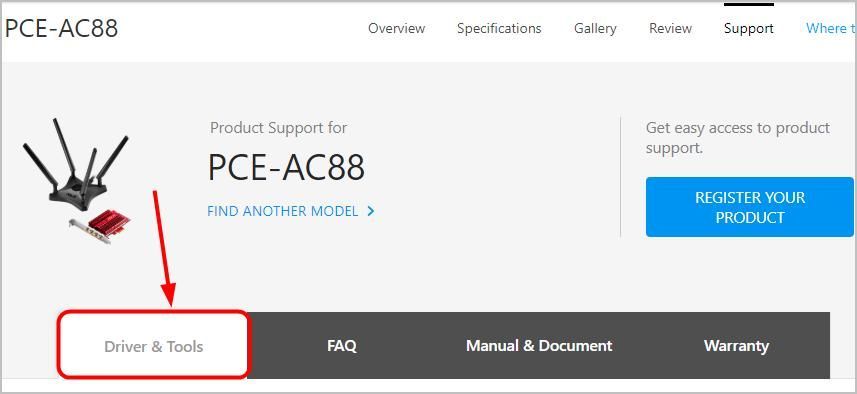
- 드롭 다운 메뉴에서 시스템 유형을 선택합니다.
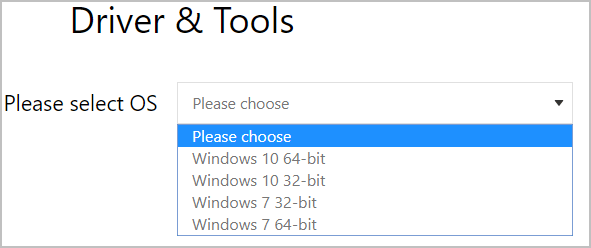
- 딸깍 하는 소리 다운로드 .
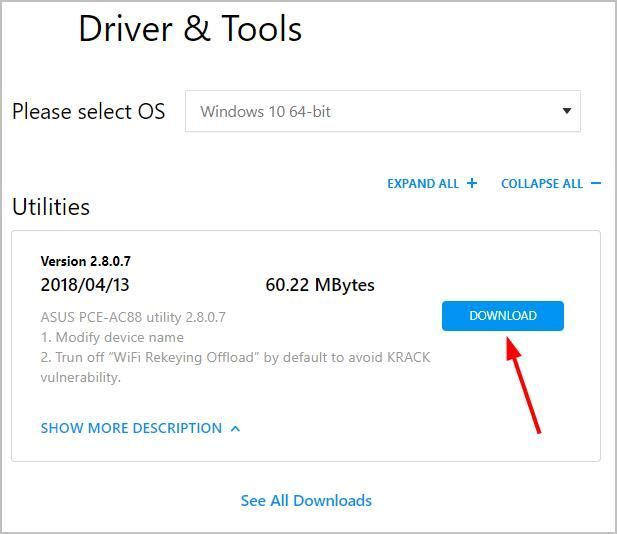
- 다운로드 한 파일을 열고 화면의 지시에 따라 컴퓨터에 드라이버를 설치합니다. 드라이버를 수동으로 조작하는 데 자신이없는 경우 아래 방법 3을 시도해 볼 수 있습니다.
방법 3 : Asus 네트워크 드라이버를 자동으로 업데이트 (권장)
Asus 네트워크 드라이버를 수동으로 업데이트 할 시간, 인내 또는 컴퓨터 기술이없는 경우 다음을 통해 자동으로 수행 할 수 있습니다. 쉬운 드라이버 . 컴퓨터가 실행중인 시스템을 정확히 알 필요가 없으며 잘못된 드라이버를 다운로드하여 설치할 위험이 없으며 설치시 실수 할 염려가 없습니다. Driver Easy가 모든 것을 처리합니다.
- 다운로드 Driver Easy를 설치하십시오.
- Driver Easy를 실행하고 지금 검색 . 그러면 Driver Easy가 컴퓨터를 스캔하고 문제가있는 드라이버를 감지합니다.
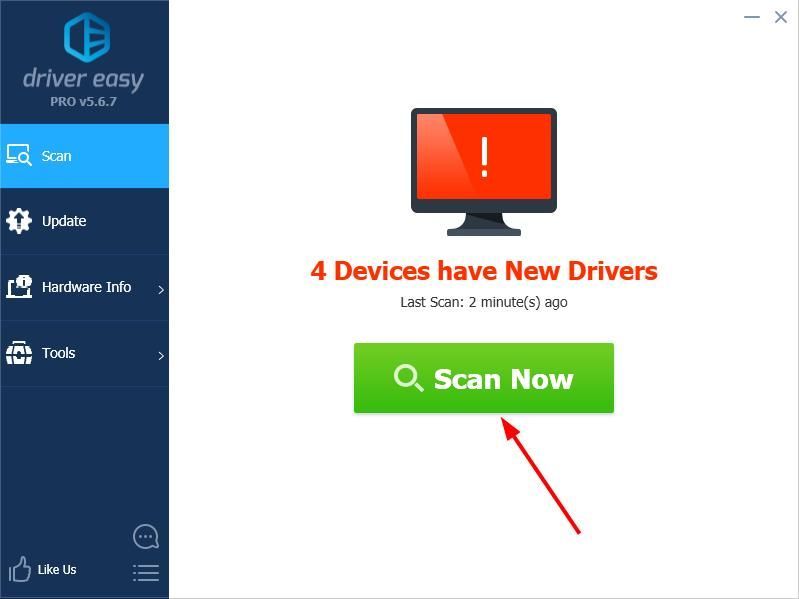
- 딸깍 하는 소리 최신 정보 플래그가 지정된 장치 옆에있는 드라이버의 올바른 버전을 자동으로 다운로드 한 다음 수동으로 설치할 수 있습니다. 또는 클릭 모두 업데이트 모두 자동으로 다운로드하고 설치합니다. (이것은 프로 버전 – 클릭하면 업그레이드하라는 메시지가 표시됩니다. 모두 업데이트 . 완전한 지원과 30 일 환불 보장을받습니다.)
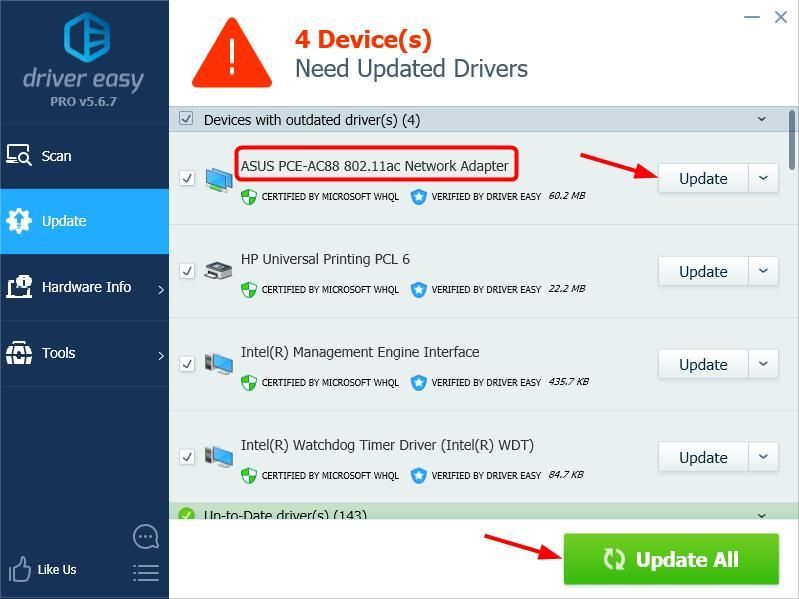
 키 및 아르 자형 동시에 실행 상자를 호출합니다.
키 및 아르 자형 동시에 실행 상자를 호출합니다.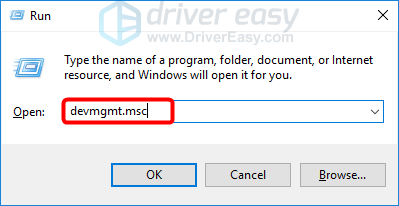
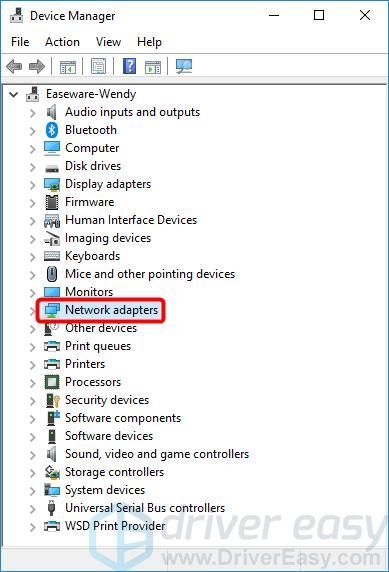
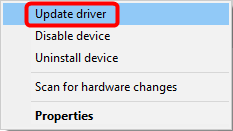
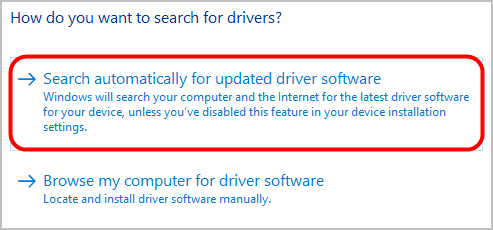

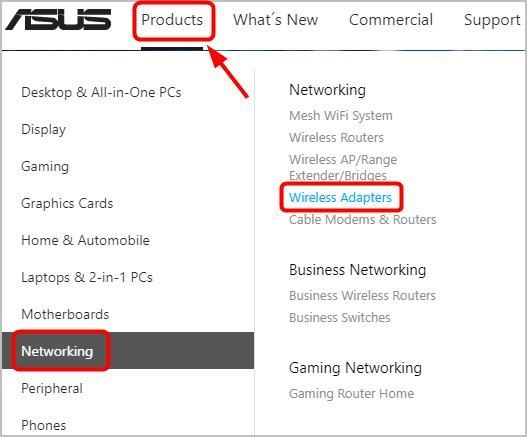
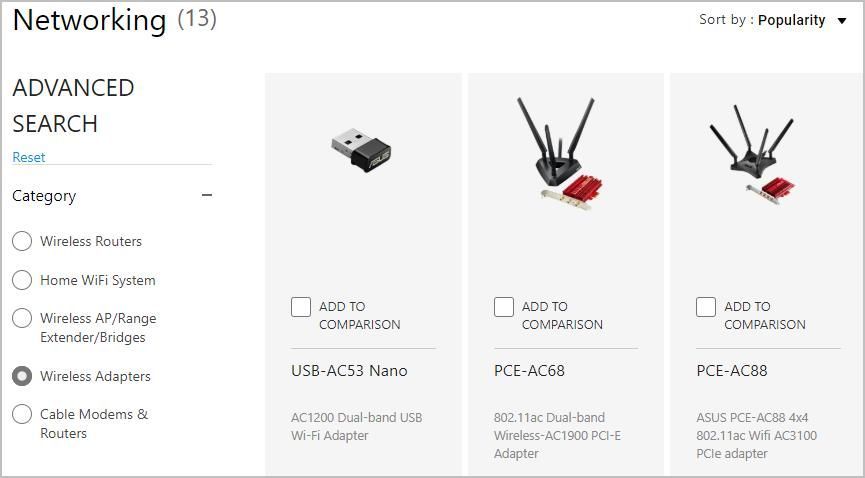
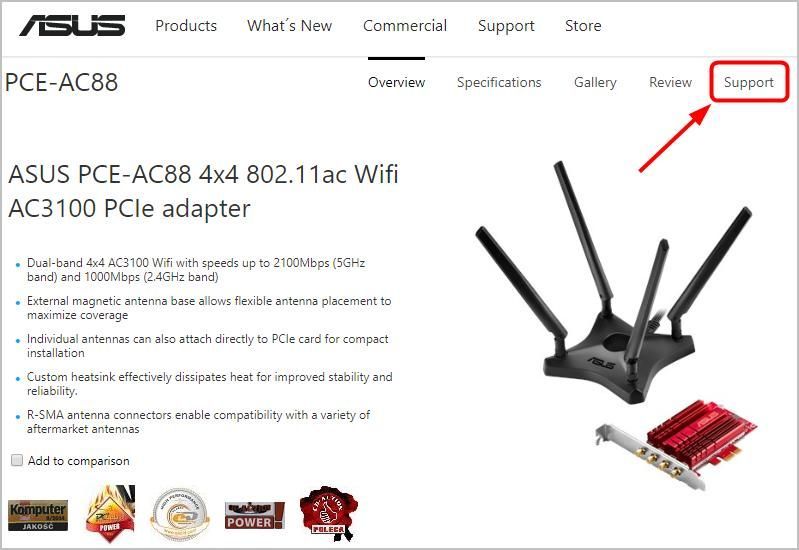
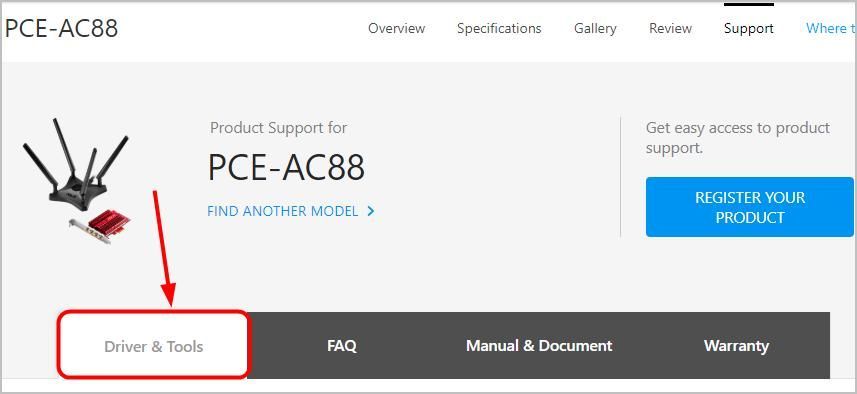
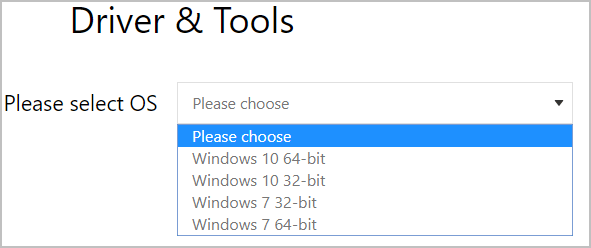
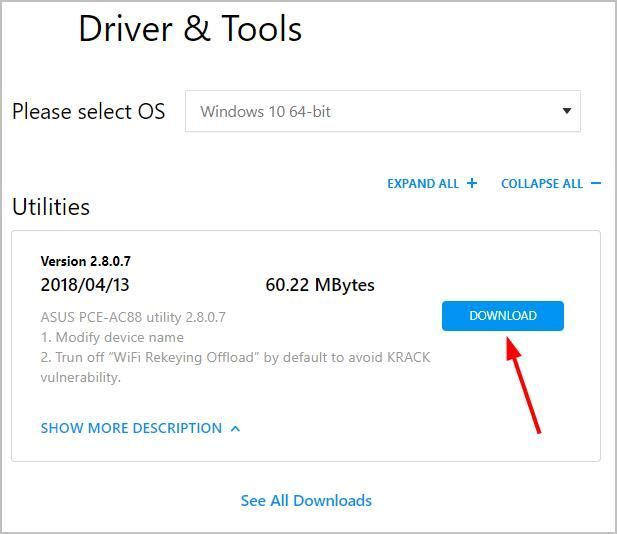
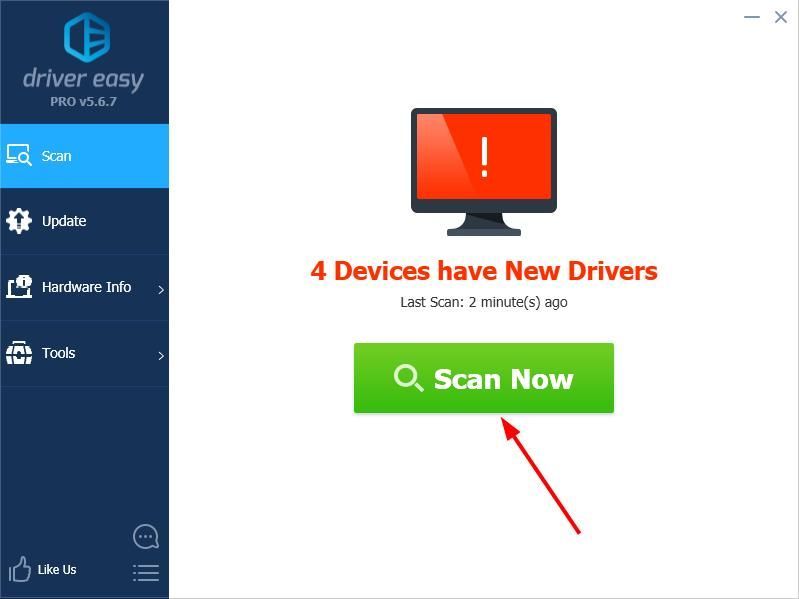
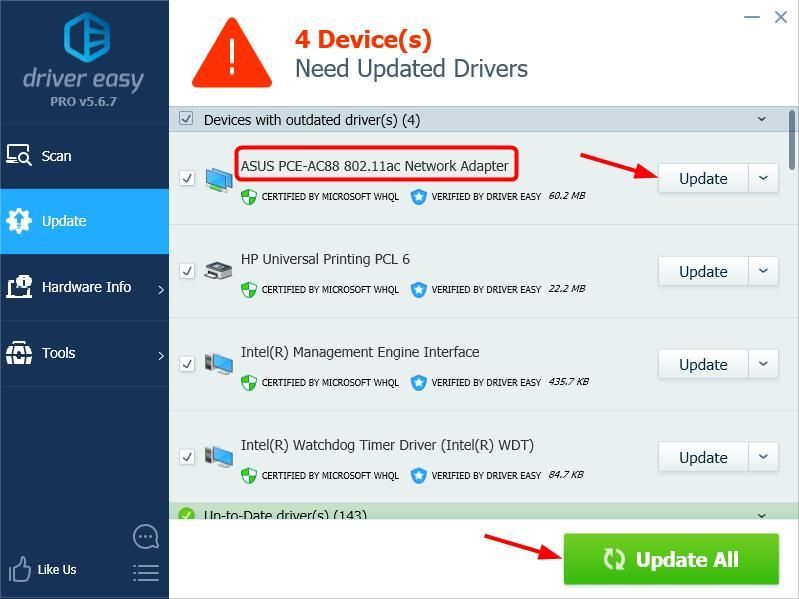



![[해결됨] Steam에서 Steam 서버에 연결하는 데 문제가 있습니다.](https://letmeknow.ch/img/knowledge/43/steam-is-having-trouble-connecting-steam-servers.jpg)

![[수정됨] Windows SmartScreen에 지금 연결할 수 없음](https://letmeknow.ch/img/knowledge/49/windows-smartscreen-can-t-be-reached-right-now.png)
